Win7系统管理员权限怎么设置, 使用电脑的用户应该知道,在windows电脑上,很多操作都需要在管理员权限下进行。如果用户想要完成相应的修改,需要先获得管理员的权限,这样才能在Win7系统中设置管理员的权限。
那么,我们如何获得管理员,以及如何设置它呢?
一、如何设置Win7管理员权限
1.右键单击计算机图标,然后选择管理。
2.打开界面后,选择本地用户和组,点击用户,选择管理员账户。
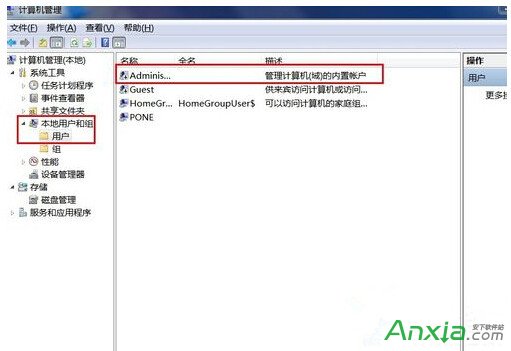
3.打开管理员账户后,只需按照以下步骤操作即可。
4.这样登录界面就可以出现管理员账号,选择这个账号就可以获得管理员的最高权限。不过建议一般不要开这个账户。如果这个帐号被破坏了,重新创建一个帐号是很容易的。
还有,第一次开这个账户的时候,不需要密码。
第二,用管理员权限运行程序。
如果不是以管理员账号登录Win7系统,也可以以管理员身份运行程序获得管理员权限。
操作步骤如下:
1.不要双击应用程序,而是右键单击应用程序快捷方式;
2.在菜单中,找到“以管理员身份运行”,使该程序具有管理员权限。
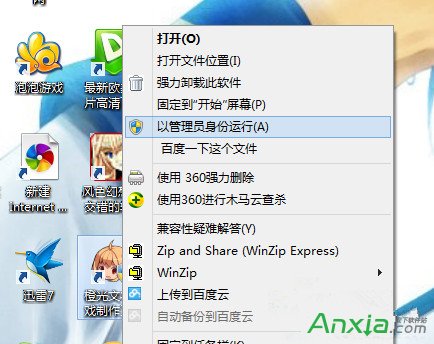
第三,改变文件夹管理员权限的方法
1.右键单击要更改其权限的文件夹,然后选择属性安全性高级所有者编辑。右键单击要更改其权限的文件夹,然后选择属性安全性高级所有者编辑,将当前所有者更改为登录用户并确认。
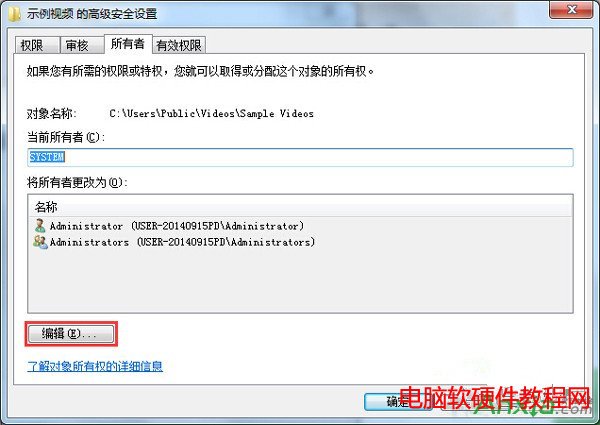
2.回到文件夹属性窗口,点击安全选项中的编辑按钮,在弹出的对话框中选择登录用户,选择允许下面的所有权限,最后确定可以更改的文件夹的管理员权限。

当你没有权限执行某些操作时,可以切换到管理员账号或者以管理员身份运行软件,这样也可以直接改变文件夹的权限。
Win7系统管理员权限怎么设置,以上就是本文为您收集整理的Win7系统管理员权限怎么设置最新内容,希望能帮到您!更多相关内容欢迎关注。








